4 способа закрепления заметок в iOS 18 на iPhone и iPad
Когда у вас много заметок, поиск конкретных заметок становится немного утомительным. Тем более, когда вам приходится часто обращаться к заметке. Именно по этой причине Apple позволяет закреплять заметки так, чтобы они отображались прямо вверху, что упрощает их поиск. Вот 4 быстрых способа закрепления заметок в iOS 18 на iPhone и iPad.
Быстрые способы закрепления/открепления заметок на iPhone и iPad
В типичном для Apple стиле iOS предлагает несколько плавных жестов, позволяющих мгновенно закреплять заметки. Если вам не нравятся жесты смахивания, вы всегда можете выбрать стандартный метод.
1. Проведите пальцем вправо слева.
- Один из самых простых способов закрепить любую заметку в приложении Apple Notes — просто провести пальцем вправо от левого края экрана. Затем нажмите на кнопка закрепления и все готово!
- Теперь эта заметка появится в разделе «Закрепленные». Стоит отметить, что вы можете закрепить несколько заметок в зависимости от ваших потребностей.
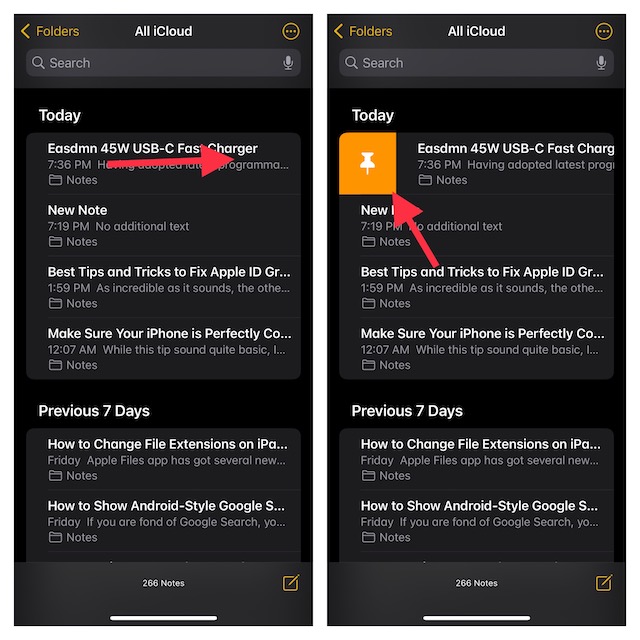
2. Проведите пальцем вправо до конца.
- Еще один довольно простой способ закрепить любую заметку — просто провести пальцем вправо от левого края до конца.
3. Используйте Haptic Touch/3D Touch.
Вы также можете воспользоваться всеми любимой функцией «Haptic/3D Touch», чтобы быстро прикрепить заметку.
- Для этого запустите приложение «Заметки» -> откройте папку -> коснитесь и удерживайте заметку, а затем выберите «Закрепить заметку» во всплывающем меню.

4. Стандартный способ
- Перейдите в приложение «Заметки» -> найдите конкретную заметку, которую хотите закрепить -> нажмите на значок. значок тройной точки в правом верхнем углу экрана и выберите Приколоть в меню.

Открепите заметки в приложении Apple Notes на iPhone и iPad.
Позже, если вы когда-нибудь захотите открепить какую-либо заметку, воспользуйтесь любым из вышеупомянутых методов и выберите «Открепить», и все готово!
Часто задаваемые вопросы
Вопрос 1. Могут ли пользователи, не являющиеся пользователями Apple, использовать Apple Notes?
Нет. Apple Notes совместим только с iDevices. Ни для кого не секрет, что Apple хочет сохранить свои популярные приложения, такие как «Сообщения», Safari и «Заметки», только для пользователей iDevice.
Вопрос 2. Apple Notes бесплатны?
Да, Apple Notes полностью бесплатна. Это означает, что вы можете получить максимальную отдачу от этого многофункционального приложения для заметок, не продавая ни копейки.
Вопрос 3. Какие альтернативы Apple Notes являются лучшими?
OneNote, Evernote, Google Keep и Notion считаются лучшими альтернативами Apple Notes.
Читать далее: Как автоматически сохранять фотографии и видео, снятые в приложении «Заметки» на iPhone и iPad
Выходим…
Приложение Apple Notes значительно улучшилось как с точки зрения эффективности, так и с точки зрения набора функций. Такие функции, как возможность блокировки заметок с помощью Face ID/Touch ID, умные папки и организация заметок с помощью тегов, сделали его отличным приложением для создания заметок. Неудивительно, что оно считается одним из лучших приложений для заметок на iPhone и iPad. Что вы можете сказать об этом приложении? Было бы здорово оставить ваше мнение в комментариях ниже.






